[Risolto] 16 trucchi per rendere il tuo iPhone più veloce
Sebbene iPhone sia più veloce della maggior parte dei telefoni, a volte nella nostra vita quotidiana, ci sono molte attività che dobbiamo completare ancora più velocemente. Quindi, in questo articolo, il nostro obiettivo principale sarà come rendere l’iPhone più veloce. Ti forniremo alcuni trucchi davvero utili per rendere l’iPhone più veloce durante l’esecuzione delle attività.
- Trucco 1: disattivare l’opzione di aggiornamento in background
- Trucco 2: disattivare il download automatico
- Trucco 3: chiusura delle app in background
- Trucco 4: pulisci il tuo iPhone
- Trucco 5: libera la memoria del tuo iPhone
- Trucco 6: riallocare la memoria
- Trucco 7: non consentire al telefono di impostare un’impostazione automatica
- Trucco 8: non consentire il servizio di localizzazione per alcune app
- Trucco 9: Comprimi le immagini
- Trucco 10: Eliminare cose non necessarie
- Trucco 11: Riduci la funzione di trasparenza
- Trucco 12: continua ad aggiornare il software
- Trucco 13: Elimina le app non in uso
- Trucco 14: Abilitazione dell’opzione di riempimento automatico
- Trucco 15: Riduci le funzioni di animazione del movimento
- Trucco 16: riavvio dell’iPhone
Trucco 1: disattivare l’opzione di aggiornamento in background
L’opzione di aggiornamento dell’app in background viene utilizzata per aggiornare di volta in volta tutte le app sul telefono. Ma non tutte le app devono essere aggiornate e rallenta anche la velocità del telefono. Possiamo limitare questa opzione ad app selezionate come e-mail, ecc. Per farlo sono necessari i seguenti passaggi:
- >Vai a Impostazioni
- >Clicca su Generale
- > Fare clic su Aggiorna app in background
- >Quindi disattiva le app che non desideri aggiornare
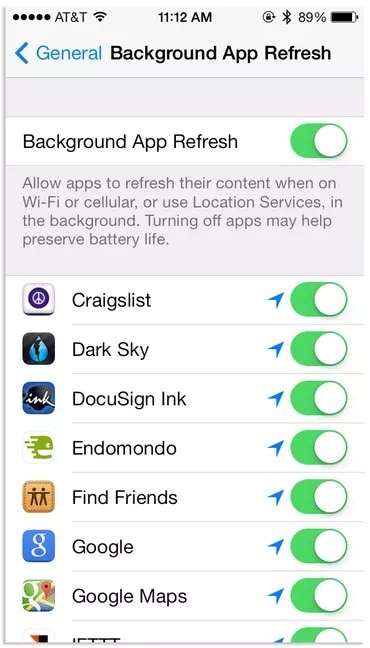
Trucco 2: disattivare il download automatico
Durante la navigazione in rete o quando la nostra connessione Internet è normalmente attiva, è possibile che alcune app vengano scaricate automaticamente, il che rallenta il funzionamento del sistema. Quindi dobbiamo disattivare questa funzione come segue:
- > Impostazioni
- >Fai clic su iTunes e App Store
- >Disabilita l’opzione Download automatici
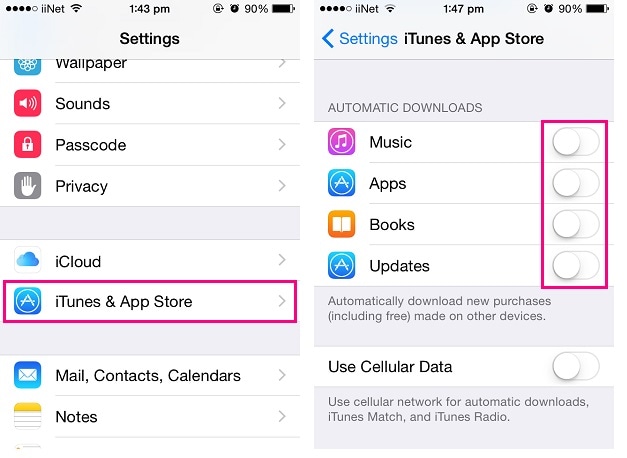
Trucco 3: chiusura delle app in background
Dopo aver utilizzato iPhone, più app non sono aperte ma rimangono in standby per aiutare nella navigazione e nelle varie attività, sfruttando in qualche modo l’alimentazione del sistema. Per chiuderli, dobbiamo fare quanto segue:
- > Fare doppio clic sul pulsante Home: verranno visualizzate le app utilizzate di recente
- >Scorri verso sinistra o verso destra per chiuderli
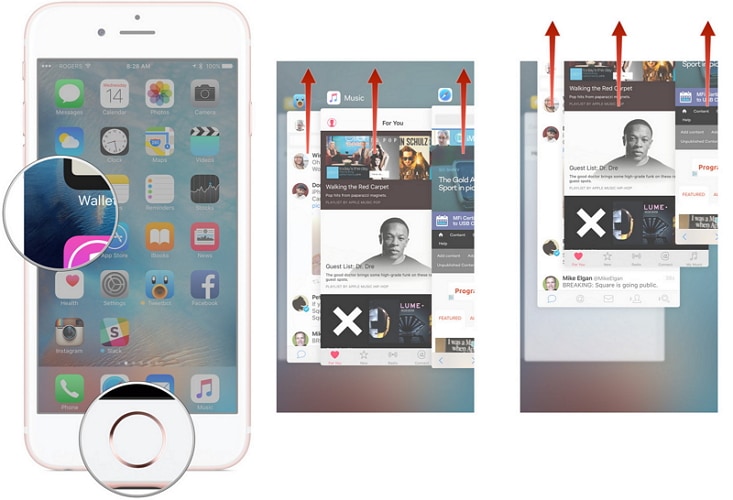
Trucco 4: pulisci il tuo iPhone
A volte l’utilizzo di iPhone crea continuamente alcuni file spazzatura che rallentano il telefono e riducono le prestazioni del dispositivo. Puoi andare a questo post per saperne di più detergenti per iPhone per pulire regolarmente il tuo iPhone..
Nota: La funzione Data Eraser può pulire facilmente i dati del telefono. Cancellerà l’ID Apple dal tuo iPhone. Se desideri rimuovere il tuo account Apple dopo aver dimenticato la password dell’ID Apple, è consigliabile utilizzarla DrFoneTool – Sblocco schermo (iOS).

DrFoneTool – Cancellazione dati (iOS)
Cancella i file inutili e velocizza i dispositivi iOS
- Elimina le cache delle app, i registri, i cookie senza problemi.
- Cancella file temporanei inutili, file spazzatura di sistema, ecc.
- Comprimi le foto dell’iPhone senza perdita di qualità
- Semplice, click-through, processo.

Trucco 5: Libera la memoria del tuo iPhone
A poco a poco con l’uso del telefono, molta memoria viene immagazzinata trascinando la velocità di iPhone. Sbarazzarsene è abbastanza semplice:
- >Sblocca l’iPhone
- > Tieni premuto il pulsante di accensione
- >Schermata con il messaggio ‘scorri per spegnere appare’
- Né fa clic su di esso né annulla
- >Premere e tenere premuto il pulsante Home per alcuni secondi
- Questo ti riporterà alla schermata iniziale
Seguendo questi semplici passaggi, il tuo telefono sarà libero da memoria aggiuntiva che è la RAM.
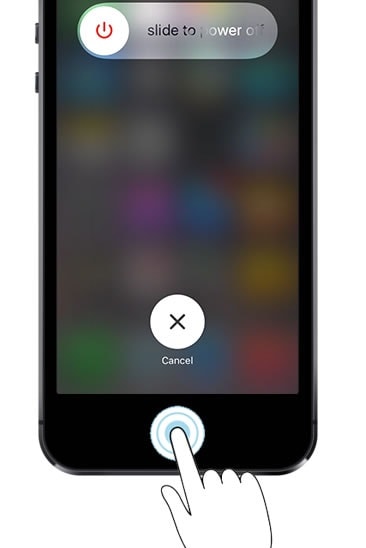
Trucco 6: riallocare la memoria
Se hai scoperto che la capacità di lavoro del tuo telefono sta rallentando, le prestazioni di iPhone possono essere aumentate applicando l’app Battery Doctor. Aiuta a riallocare la memoria al livello ottimale.
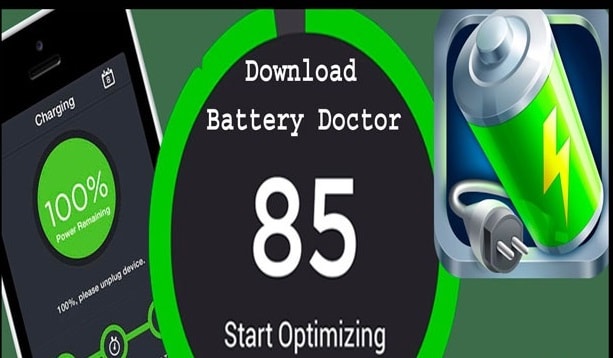
Trucco 7: non consentire al telefono di impostare l’impostazione automatica
Essendo mantenuto in modalità automatica, il telefono chiederà se connettersi alla rete Wi-Fi vicina che rallenterà la velocità. Quindi devi disattivare quella funzione. Per quello:
- > Impostazioni
- >Clicca su Wi-Fi
- >Disattiva ‘Chiedi di unirti alle reti’
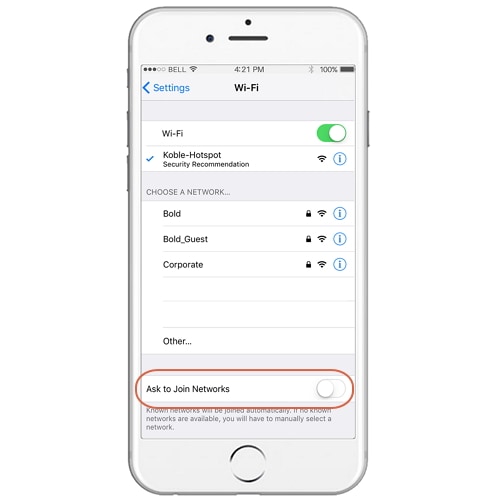
Trucco 8: non consentire il servizio di localizzazione per alcune app
Oltre all’app meteo o alle mappe, il servizio di localizzazione non è richiesto da altre app. Mantenerlo accessibile ad altre app aumenta il consumo della batteria e riduce la velocità del telefono. Quindi, per farlo devi seguire:
- >Clicca su Impostazioni
- >Scheda Privacy
- >Clicca su Servizi di localizzazione
- >Disattiva i servizi di localizzazione per quelle app che non richiedono il GPS

Trucco 9: Comprimi le immagini
Molte volte non vogliamo eliminare le immagini. Quindi c’è una soluzione per questo. Puoi comprimere le immagini a una dimensione più piccola, risparmiando molto spazio e aumentando l’elaborazione.
un. Comprimendo la libreria di foto
Impostazioni>Foto e fotocamera>Ottimizza spazio di archiviazione iPhone
b. Con il software Photo Compressor
Possiamo comprimere le foto usando software come DrFoneTool – Cancellazione dati (iOS) .

DrFoneTool – Cancellazione dati (iOS)
Comprimi le foto dell’iPhone senza perdita di qualità
- Comprimi le foto senza perdite per liberare il 75% dello spazio fotografico.
- Esporta le foto sul computer per il backup e libera spazio di archiviazione sui dispositivi iOS.
- Elimina le cache delle app, i registri, i cookie senza problemi.
- Semplice, click-through, processo.

Trucco 10: Eliminare cose non necessarie
Il nostro telefono è solitamente caricato con così tante cose non necessarie come immagini e video fatti circolare tramite WhatsApp, Facebook ecc. Queste cose occupano lo spazio e consumano la batteria e riducono la capacità di lavoro del telefono. Quindi dobbiamo eliminarli.
- > Fare clic sull’app Foto
- >Clicca su Foto
- > Tocca e tieni premuti i video e le foto che desideri eliminare
- >In alto a destra c’è bin, clicca su bin per eliminarli

Trucco 11: Riduci la funzione di trasparenza
Nell’immagine sottostante possiamo vedere come funziona la trasparenza
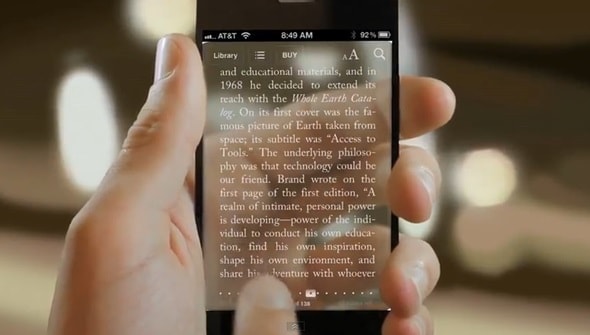
La trasparenza va bene in un determinato contesto, ma a volte riduce la leggibilità del dispositivo e consuma l’energia del sistema. Quindi, per ridurre la funzione di trasparenza e sfocatura, sono necessari i seguenti passaggi.
- > Impostazioni
- > Generale
- >Accessibilità
- > Fare clic su Aumenta contrasto
- > Fare clic sul pulsante Riduci trasparenza
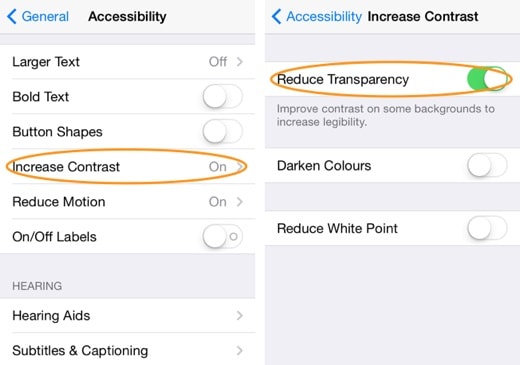
Trucco 12: continua ad aggiornare il software
L’aggiornamento del software renderà il tuo telefono pronto e risolverà qualsiasi problema di bug se presente, che sta inconsapevolmente rallentando la velocità del telefono. Segui questi passi:
- > Impostazioni
- >Clicca su Generale
- > Fare clic su Aggiornamento software
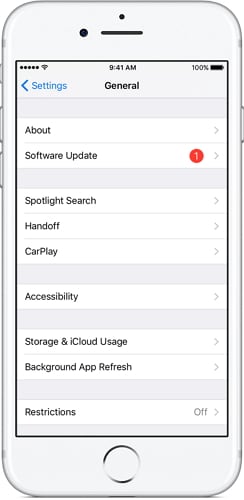
Trucco 13: Elimina le app, non in uso
Nel nostro iPhone ci sono un certo numero di app che non usi e acquisiscono molto spazio, rendendo così lenta l’elaborazione del telefono. Quindi è arrivato il momento di eliminare tali app, non in uso. Per farlo è necessario seguire:
- > Fare clic e tenere premuta l’icona dell’app
- >Clicca sul segno x
- >Clicca su Elimina per confermare
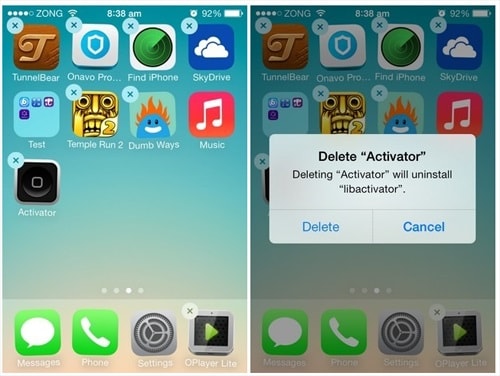
Trucco 14: Abilitazione dell’opzione di riempimento automatico
Durante la visita di siti Web, ci sono molte occasioni in cui dobbiamo riempire ripetutamente alcuni dati che stanno consumando una grande quantità di tempo come i moduli Web. Abbiamo la soluzione per questo. Una funzione chiamata come Compilazione automatica suggerirà automaticamente i dati secondo i dettagli inseriti in precedenza. Per quello:
- > Visita Impostazioni
- > Safari
- >Riempimento automatico
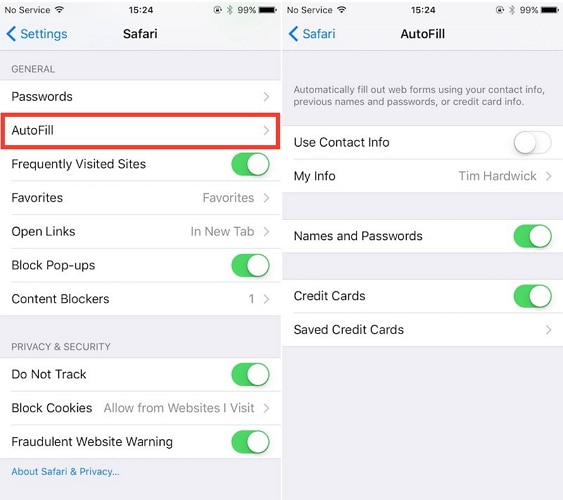
Trucco 15: Riduci le funzioni di animazione del movimento
L’applicazione della funzione di movimento cambia lo sfondo dell’iPhone quando cambi la posizione del telefono. Ma questa tecnica di animazione utilizza la potenza di elaborazione del telefono rallentando così la velocità. Per uscire da questa funzione dobbiamo andare:
- > Impostazioni
- > Generale
- >Clicca su Accessibilità
- > Fare clic sull’opzione Riduci movimento

Trucco 16: riavvio dell’iPhone
Di tanto in tanto è necessario riavviare l’iPhone per rilasciare la RAM nascosta non necessaria e aprire le app. Che a tempo debito occupano lo spazio e riducono la velocità dell’iPhone.
Per riavviare iPhone dobbiamo tenere premuto il pulsante di sospensione/riattivazione fino allo spegnimento. Quindi ripeti tenendo premuto e premendo il pulsante per riavviare.
In questo articolo ci siamo imbattuti in alcune idee per rendere più facile e veloce la tua interazione con il tuo iPhone. Ciò ti farà risparmiare tempo e aumenterà la potenza di uscita e di elaborazione del tuo iPhone. Spero che questo articolo ti abbia aiutato a sapere come rendere più veloce l’iPhone.
ultimi articoli

